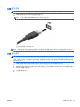User Manual-Windows 8
8
드라이브
하드 드라이브 사용
주의: 정보 손실이나 시스템이 응답하지 않는 문제를 방지하려면 다음과 같이 하십시오.
메모리 모듈 또는 하드 드라이브를 추가하거나 장착하기 전에 작업을 저장하고 컴퓨터를 종료하십시오.
컴퓨터가 꺼져 있는지 확실하지 않은 경우에는 전원 버튼을 눌러 컴퓨터를 켜십시오. 그런 다음 운영 체제의
절차에 따라 정상적으로 컴퓨터를 종료하십시오.
하드 드라이브 성능 향상
디스크 조각 모음 사용
컴퓨터를 사용함에 따라 하드 드라이브에는 조각난 파일이 많아집니다. 디스크 조각 모음에서는 시스템을
효율적으로 실행할 수 있도록 하드 드라이브에 있는 조각난 파일 및 폴더를 통합합니다.
참고: SSD(Solid State Drive)는 디스크 조각 모음을 실행할 필요가 없습니다.
디스크 조각 모음을 시작한 이후에는 자동으로 작업이 진행됩니다. 하드 드라이브의 크기와 조각난 파일의
수에 따라 디스크 조각 모음 완료 시간이 1 시간을 넘을 수 있습니다. 야간이나 컴퓨터를 사용하지 않아도 되
는 시간에 실행되도록 설정할 수 있습니다.
한 달에 한 번 이상 하드 드라이브 조각 모음을 수행하는 것이 좋습니다. 디스크 조각 모음은 매월 정기적으
로 실행되도록 설정할 수 있으며, 언제든지 수동으로 실행할 수도 있습니다.
디스크 조각 모음을 실행하려면 다음과 같이 하십시오.
1. 컴퓨터를 AC 전원에 연결합니다.
2. 시작 화면에서 디스크를 입력합니다.
3. 최적화를 클릭합니다.
참고: Windows 에는 컴퓨터의 보안 유지를 위한 사용자 계정 제어 기능이 있습니다. 소프트웨어 설
치, 유틸리티 실행 또는 Windows 설정 변경과 같은 작업을 할 때 사용자의 권한 또는 암호를 요청하는
메시지가 표시될 수 있습니다. HP Support Assistant 를 참조하십시오. 시작 화면에서 HP Support
Assistant 에 액세스하려면 HP Support Assistant 앱을 선택합니다.
자세한 내용은 디스크 조각 모음 소프트웨어 도움말을 참조하십시오.
디스크 정리 사용
디스크 정리는 여유 디스크 공간을 늘려서 컴퓨터를 효율적으로 실행하기 위해 사용자가 안전하게 삭제할
수 있는 불필요한 파일을 하드 드라이브에서 검색합니다.
디스크 정리를 실행하려면 다음과 같이 하십시오.
1.
시작 화면에서 디스크를 입력 한 후 앱을 제거하여 디스크 공간 확보를 선택합니다.
2. 화면의 지침을 따릅니다.
KOWW 하드 드라이브 사용
45